在iPhone和iPad上下載檔案的方法
如何將檔案從網站下載到我的裝置?
您可以輕鬆地將檔案從網站直接下載到您的 iPhone 或 iPad。這可以透過前往文件所在的網站,然後點擊該文件並選擇下載來完成。其中一些文件可能直接在您的 Web 瀏覽器中打開,這完全取決於文件類型。
當您按一下該檔案時,您將獲得查看或下載檔案的選項。從選單中選擇下載,然後檔案將下載到您的裝置。
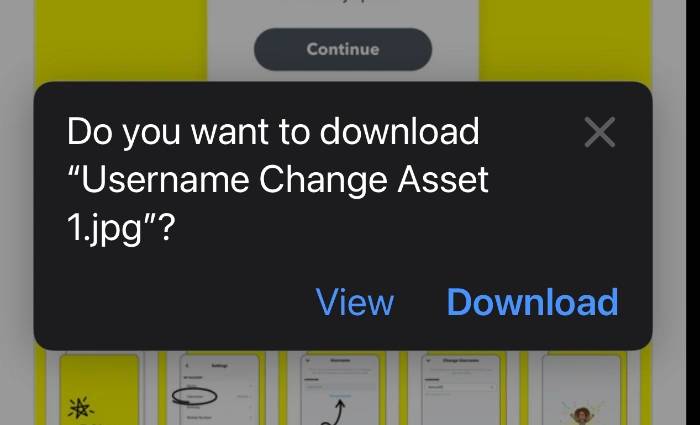
然後,您可以使用裝置上的「檔案」應用程式在iPhone或iPad上輕鬆找到該檔案。要查找文件,請選擇並打開“文件”應用程序,然後將顯示儲存在iPhone或iPad上的所有文件。
當您在iPhone或iPad上開啟「檔案」應用程式時,螢幕底部有兩個選項「最近」和「瀏覽」。您可以透過任何一個找到您的文件,但我發現瀏覽選項更容易。選擇瀏覽,然後選擇下載資料夾,您下載的檔案將位於那裡。
如何將照片和影片下載到我的 iPhone 和 iPad?
除了將文件下載到您的設備外,您還可以將照片直接下載到您的設備,如果您想從網站下載照片,請單擊照片,然後會彈出一個菜單,然後您可以選擇新增到照片,它將儲存在您裝置上的照片應用程式中。
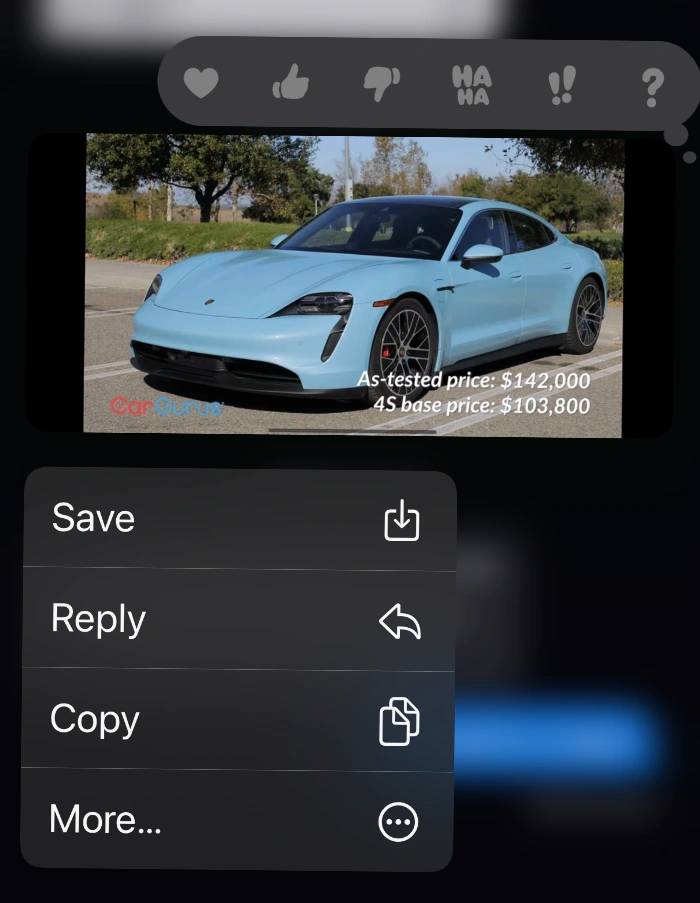
如果要從iPhone或iPad上的「資訊」套用儲存照片,請按一下照片,直到彈出式選單。然後,您要選擇“儲存”,該照片將儲存到您的照片庫中。從設備上的消息應用程式保存影片時,它的工作方式相同。
還有另一種方法可以保存透過電子郵件收到的文件和影片。您可以將這些內容直接儲存到「照片」應用程式或 iPhone 或 iPad 上的「檔案」應用程式中。
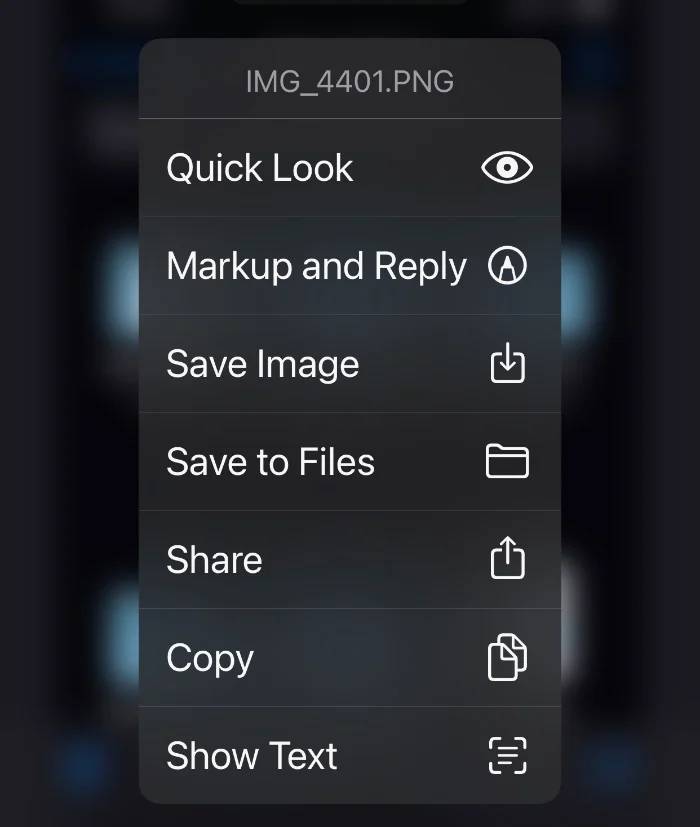
若要將此文件儲存到“照片”應用,請在電子郵件中選擇該文件,然後選擇“儲存圖像”,然後將其儲存到“照片”中。若要將其儲存至「檔案」套用,請在電子郵件中選擇圖像,然後選擇「儲存到檔案」。然後,照片或影片會儲存到 iPhone 或 iPad 上的「檔案」應用程式中。
以上是在iPhone和iPad上下載檔案的方法的詳細內容。更多資訊請關注PHP中文網其他相關文章!

熱AI工具

Undresser.AI Undress
人工智慧驅動的應用程序,用於創建逼真的裸體照片

AI Clothes Remover
用於從照片中去除衣服的線上人工智慧工具。

Undress AI Tool
免費脫衣圖片

Clothoff.io
AI脫衣器

AI Hentai Generator
免費產生 AI 無盡。

熱門文章

熱工具

記事本++7.3.1
好用且免費的程式碼編輯器

SublimeText3漢化版
中文版,非常好用

禪工作室 13.0.1
強大的PHP整合開發環境

Dreamweaver CS6
視覺化網頁開發工具

SublimeText3 Mac版
神級程式碼編輯軟體(SublimeText3)

熱門話題
 紅果短劇怎麼下載劇集
Mar 11, 2024 pm 09:16 PM
紅果短劇怎麼下載劇集
Mar 11, 2024 pm 09:16 PM
紅果短劇不僅是觀賞短劇的平台,更是內容豐富的寶庫,其中也包含了小說等精彩內容。對於許多熱愛閱讀的用戶來說,這無疑是一個巨大的驚喜。然而很多用戶們還不太了解究竟該如何在紅果短劇中下載並觀看這些小說內容,在下文中本站小編就將為大家帶來詳細的下載步驟介紹,希望能幫助到各位有需要的小夥伴們。紅果短劇怎麼下載觀看答案:【紅果短劇】-【聽書】-【文章】-【下載】。具體步驟:1、先打開紅果短劇軟體,進入到首頁中後我們點擊頁面上方的【聽書】按鈕;2、然後在小說的頁面中我們可以看到有很多的文章內容,在這
 wallpaperengine登入別的號碼後下載別人的桌布怎麼辦
Mar 19, 2024 pm 02:00 PM
wallpaperengine登入別的號碼後下載別人的桌布怎麼辦
Mar 19, 2024 pm 02:00 PM
當你在自己電腦上登過別人steam帳號之後,剛好這個別人的帳號也有wallpaper軟體,切換回自己帳號之後steam就會自動下載別人帳號訂閱的桌布,使用者可以透過關閉steam雲端同步解決。 wallpaperengine登入別的號碼後下載別人的桌布怎麼辦1、登陸你自己的steam帳號,在設定裡面找到雲端同步,關閉steam雲端同步。 2.登陸你之前登陸的別人的steam帳號,打開wallpaper創意工坊,找到訂閱內容,然後取消全部訂閱。 (以後防止找不到壁紙,可以先收藏再取消訂閱)3、切換回自己的stea
 115://開頭的連結怎麼下載?下載方法介紹
Mar 14, 2024 am 11:58 AM
115://開頭的連結怎麼下載?下載方法介紹
Mar 14, 2024 am 11:58 AM
最近有很多用戶都在問小編,115://開頭的連結怎麼下載?想要下載115://開頭的連結需要藉助115瀏覽器,大家下載好115瀏覽器後,再來看看下面小編整理好的下載教學。 115://開頭的鏈接下載方法介紹 1、登入115.com,下載115瀏覽器並安裝。 2、在115瀏覽器網址列輸入:chrome://extensions/,進入擴充中心,搜尋Tampermonkey,安裝對應插件。 3、在115瀏覽器網址列輸入: 油猴腳本:https://greasyfork.org/en/
 超級人類(superpeople)遊戲下載安裝方法介紹
Mar 30, 2024 pm 04:01 PM
超級人類(superpeople)遊戲下載安裝方法介紹
Mar 30, 2024 pm 04:01 PM
超級人類(superpeople)遊戲可以透過steam客戶端下載遊戲,這款遊戲的大小在28G左右,下載到安裝通常需要一個半小時,以下為大家帶來具體的下載安裝教學!新的申請全球封閉測試方法1)在Steam商店(steam客戶端下載)搜尋“SUPERPEOPLE”2)點擊“SUPERPEOPLE”商店頁面下方的“請求SUPERPEOPLE封閉測試訪問權限”3)點擊請求訪問權限按鈕後,將在Steam庫中可確認「SUPERPEOPLECBT」遊戲4)在「SUPERPEOPLECBT」中點選安裝按鈕並下
 夸克網盤怎麼下載到本地?夸克網盤下載檔案保存回本地的方法
Mar 13, 2024 pm 08:31 PM
夸克網盤怎麼下載到本地?夸克網盤下載檔案保存回本地的方法
Mar 13, 2024 pm 08:31 PM
不少的用戶們在使用夸克網盤的時候需要將文件下載下來,可我們想讓他保存在本地,那麼這要怎麼設定?以下就讓本站來為使用者來仔細的介紹一下夸克網盤下載檔案保存回本地的方法吧。 夸克網盤下載檔案儲存回本地的方法 1、開啟夸克,登入帳號進去,點選清單圖示。 2、點選圖示之後,選擇網盤。 3、進去夸克網盤之後,點選我的檔案。 4、進去我的文件之後,選擇要下載的文件,點擊三點圖示。 5、勾選要下載的文件,點選下載就行了。
 出現0x80004005錯誤代碼怎麼辦 小編教你0x80004005錯誤代碼解決方法
Mar 21, 2024 pm 09:17 PM
出現0x80004005錯誤代碼怎麼辦 小編教你0x80004005錯誤代碼解決方法
Mar 21, 2024 pm 09:17 PM
在電腦中刪除或解壓縮資料夾,時有時會彈出提示對話框“錯誤0x80004005:未指定錯誤”,如果遇到這中情況應該怎麼解決呢?提示錯誤碼0x80004005的原因其實很多,但大部分因為病毒導致,我們可以重新註冊dll來解決問題,下面,小編給大夥講解0x80004005錯誤代碼處理經驗。有使用者在使用電腦時出現錯誤代碼0X80004005的提示,0x80004005錯誤主要是由於電腦沒有正確註冊某些動態連結庫文件,或電腦與Internet之間存在不允許的HTTPS連接防火牆所引起。那麼如何
 小紅書怎麼保存無浮水印圖片 小紅書怎麼拿圖沒有浮水印
Mar 22, 2024 pm 03:40 PM
小紅書怎麼保存無浮水印圖片 小紅書怎麼拿圖沒有浮水印
Mar 22, 2024 pm 03:40 PM
小紅書擁有豐富的內容,讓大家可以在這裡自由的查看,讓你們每天都可以使用這個軟體解悶,為自己帶來幫助,在使用這個軟體的過程中,有時候會看到各種的美圖,很多人想要保存起來,但是保存後的圖片,都有水印,非常的影響,大家都想要知道在這裡該怎麼保存沒有水印的圖片,小編為你們提供方法,有需要的小伙伴們,都可以馬上的了解使用起來! 1.點擊圖片右上角的「…」複製連結 2.開啟微信小程式 3.微信小程式搜尋紅薯庫 4.進入紅薯庫確定取得連結 5.獲取圖片儲存至手機相冊取得圖片儲存至手機相冊取得圖片儲存至
 foobar2000怎麼下載? -foobar2000怎麼使用
Mar 18, 2024 am 10:58 AM
foobar2000怎麼下載? -foobar2000怎麼使用
Mar 18, 2024 am 10:58 AM
foobar2000是一款能隨時收聽音樂資源的軟體,各種音樂無損音質帶給你,增強版本的音樂播放器,讓你得到更全更舒適的音樂體驗,它的設計理念是將電腦端的高級音頻播放器移植到手機上,提供更便捷高效的音樂播放體驗,介面設計簡潔明了易於使用它採用了極簡的設計風格,沒有過多的裝飾和繁瑣的操作能夠快速上手,同時還支持多種皮膚和主題,根據自己的喜好進行個性化設置,打造專屬的音樂播放器支援多種音訊格式的播放,它還支援音訊增益功能根據自己的聽力情況調整音量大小,避免過大的音量對聽力造成損害。接下來就讓小編為大





